PPT設置圖片透明度的方法教程
時間:2023-03-10 10:44:32作者:極光下載站人氣:215
powerpoint演示文稿是一款非常好用的幻燈片制作軟件,在其中我們可以自由地編輯和創作想要的PPT,如果我們希望在PowerPoint演示文稿中調整圖片的透明度,小伙伴們知道具體該如何進行操作嗎,其實調整方法是非常簡單的。我們只需要借助PowerPoint演示文稿中的“形狀”功能就可以輕松實現想要的效果了。我們插入形狀后,為形狀填充需要調整透明度圖片,然后點擊打開設置形狀格式側邊欄,就可以在其中的“透明度”處進行詳細的調整設置了,非常地簡單。接下來,小編就來和小伙伴們分享具體的操作步驟了,有需要或者是有興趣了解的小伙伴們快來和小編一起往下看看吧!
操作步驟
第一步:點擊打開需要設置的PPT;

第二步:在“插入”選項卡中點擊“形狀”,然后點擊選擇一個和圖片差不多的形狀并進行繪制;
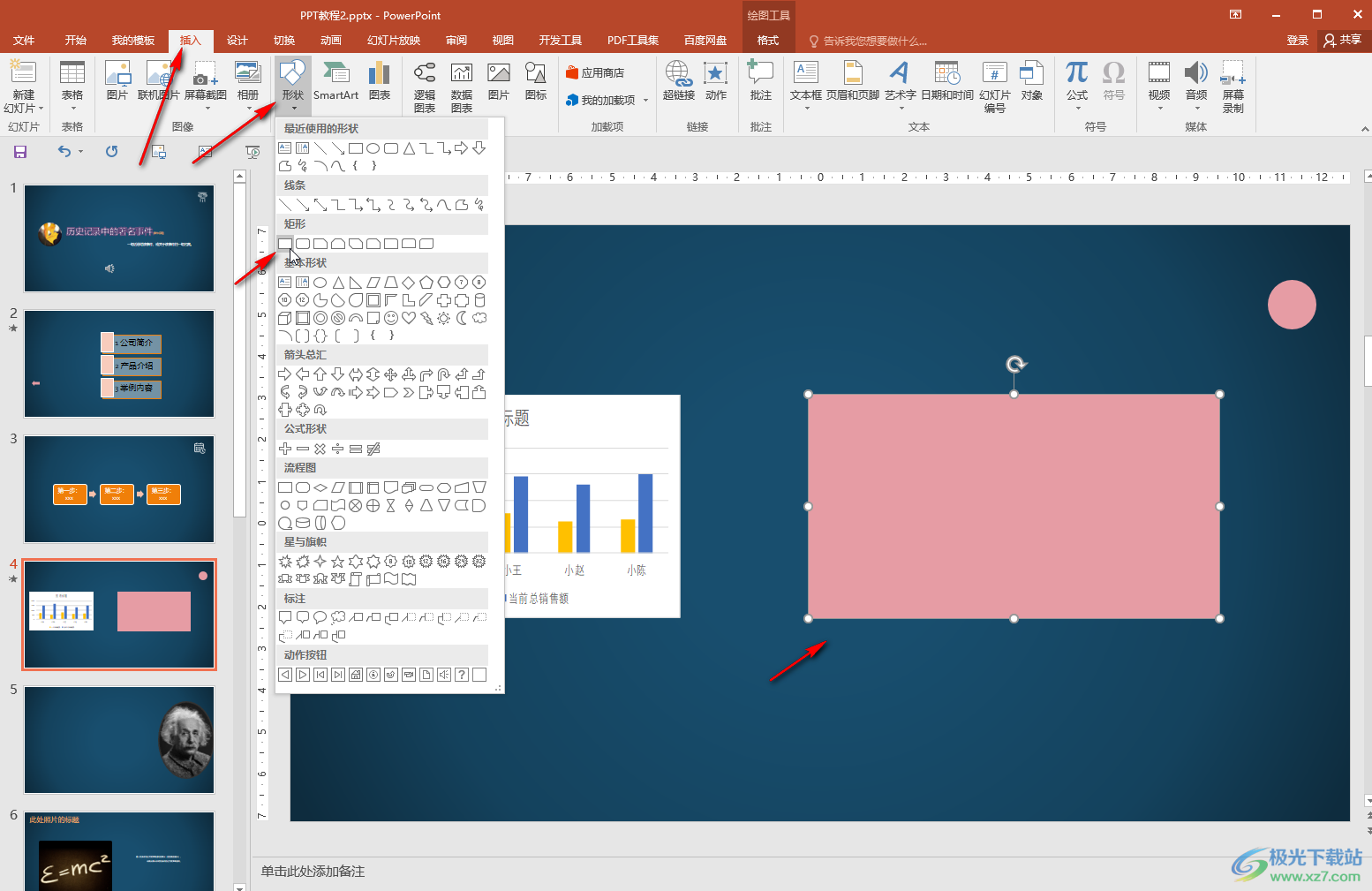
第三步:然后點擊選中形狀,在自動出現的“繪圖工具”下點擊“形狀填充”——“圖片”,或者右鍵點擊形狀后選擇“設置形狀格式”,在打開的側邊欄中點擊“圖片或紋理填充”——“文件”導入需要的圖片;

第四步:接著點擊選中,在側邊欄中調整透明度就可以了;
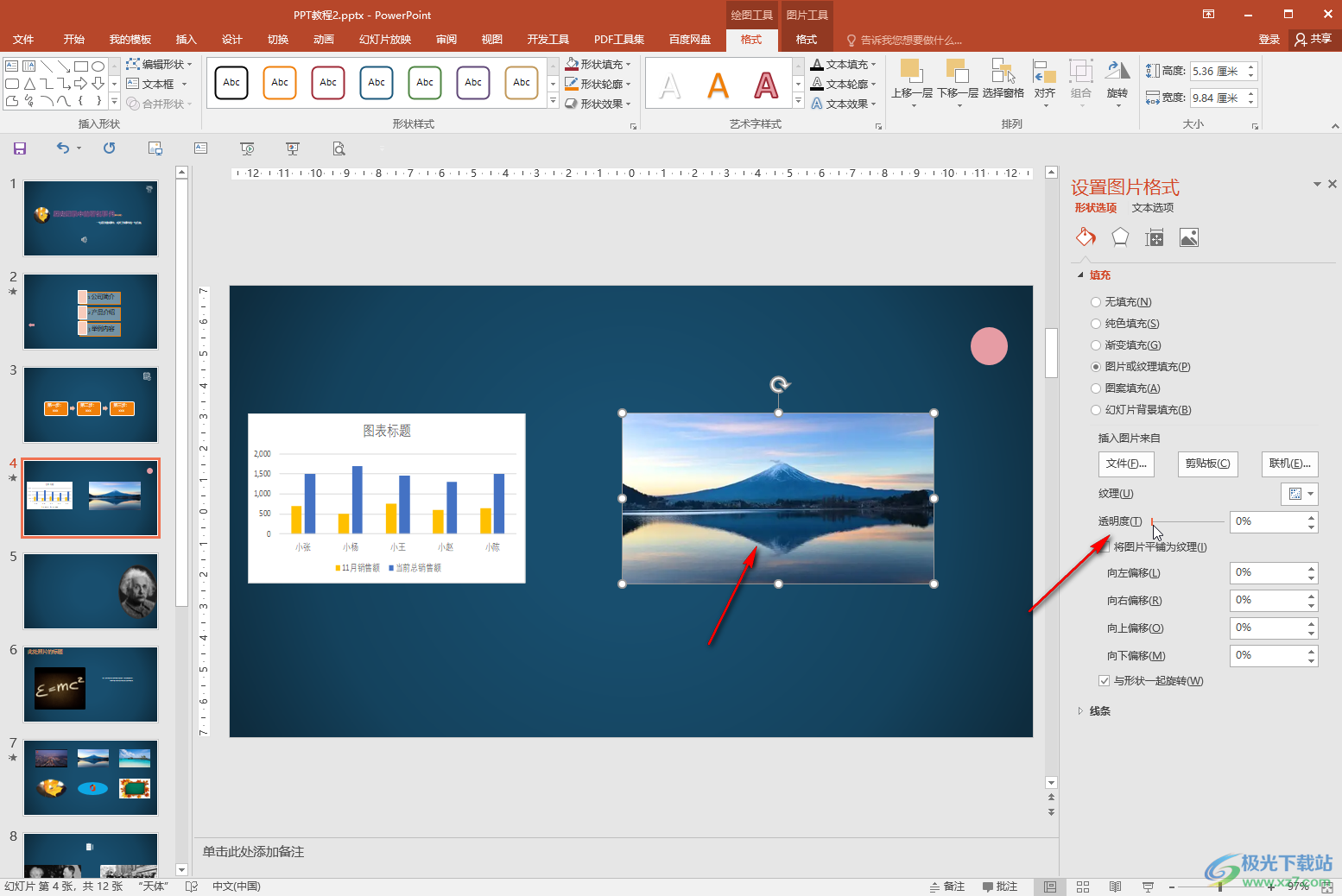
第五步:如果有需要我們還可以在側邊欄中設置圖片的平鋪效果,對齊方式,線條效果等等,在界面中拖動可以調整圖片的大小。
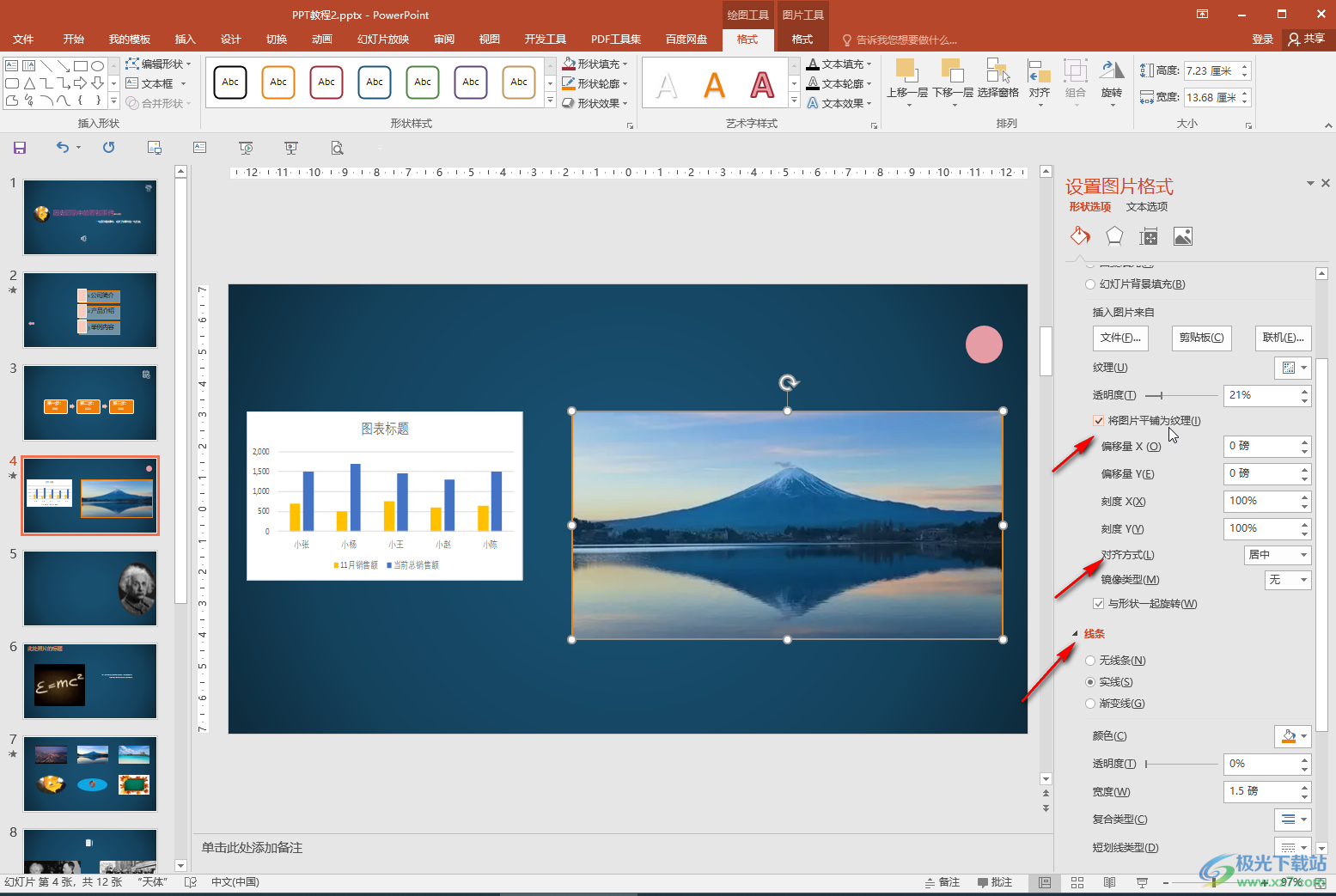
以上就是PowerPoint演示文稿中調整圖片透明度的方法教程的全部內容了。以上操作步驟還是非常簡單的,小伙伴們可以打開軟件后動手操作起來。

大小:60.68 MB版本:1.1.2.0環境:WinAll, WinXP, Win7
- 進入下載
相關推薦
相關下載
熱門閱覽
- 1百度網盤分享密碼暴力破解方法,怎么破解百度網盤加密鏈接
- 2keyshot6破解安裝步驟-keyshot6破解安裝教程
- 3apktool手機版使用教程-apktool使用方法
- 4mac版steam怎么設置中文 steam mac版設置中文教程
- 5抖音推薦怎么設置頁面?抖音推薦界面重新設置教程
- 6電腦怎么開啟VT 如何開啟VT的詳細教程!
- 7掌上英雄聯盟怎么注銷賬號?掌上英雄聯盟怎么退出登錄
- 8rar文件怎么打開?如何打開rar格式文件
- 9掌上wegame怎么查別人戰績?掌上wegame怎么看別人英雄聯盟戰績
- 10qq郵箱格式怎么寫?qq郵箱格式是什么樣的以及注冊英文郵箱的方法
- 11怎么安裝會聲會影x7?會聲會影x7安裝教程
- 12Word文檔中輕松實現兩行對齊?word文檔兩行文字怎么對齊?
網友評論